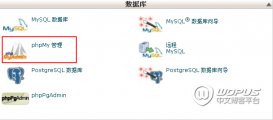一、導入數據庫提示數據表已存在
以周良博客使用的主機商-主機91為例,提供了phpmyadmin功能的,導入數據庫只需要便捷的選擇數據庫,導入就可以了。方法雖然簡單,但是有可能遇到提示database xxx table has existed。出現該問題的原因可能是之前轉移的時候將網站文件上傳到主機空間后,進行過一次網站安裝,導致新建了一次數據庫,創建了新的數據表,導致重新導入數據庫時數據表重復。解決方法就是將查找到提示的這個已存在的xxx table,將它刪除掉再重新導入。
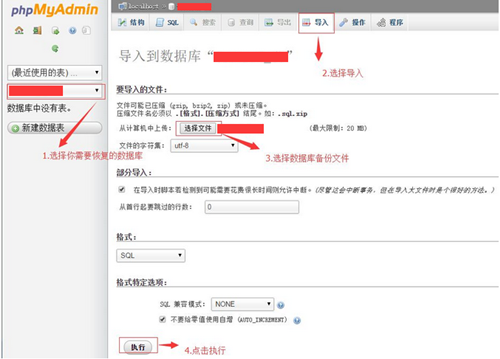
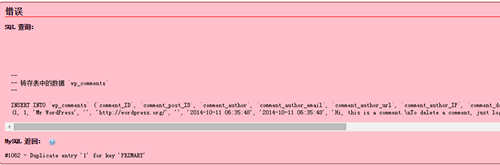
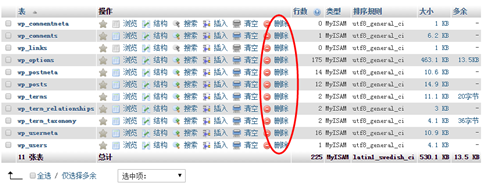
二、網站文件和數據上傳成功后,排版錯亂
首先,我們需要檢查一下網站的php版本設置是否正確,wordpress的話,一般是使用5.3或者5.4的php版本,如果是5.2的話,是有可能導致網站排版混亂的問題。以周良博客使用的主機91為例,登錄到控制面板,在select php version 處修改為5.3版本即可。

如果修改了php版本還是無法生效,那么我們就需要檢查網站加載網站文件的加載文件路徑是否正確了。右鍵瀏覽器-審查元素中查看網站的加載情況,就有可能發現很多文件是沒有加載出來的,再看訪問路徑就會發現網站訪問路徑和網站文件加載路徑是不一致的,所以我們就需要連接到網站的數據庫中,在數據庫中的options表處將網站數據文件加載的路徑修改與網站訪問路徑一致。
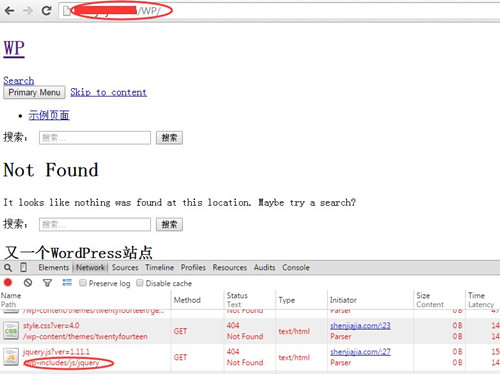
如果修改了php版本還是無法生效,那么我們就需要檢查網站加載網站文件的加載文件路徑是否正確了。右鍵瀏覽器-審查元素中查看網站的加載情況,就有可能發現很多文件是沒有加載出來的,再看訪問路徑就會發現網站訪問路徑和網站文件加載路徑是不一致的,所以我們就需要連接到網站的數據庫中,在數據庫中的options表處將網站數據文件加載的路徑修改與網站訪問路徑一致。
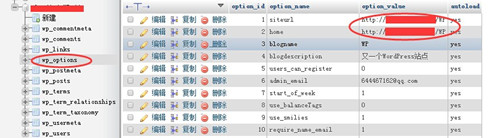
三、訪問主頁空白
登錄wordpress后臺,外觀-主題處查看是否已經上傳啟用遷移網站之前相對應的主題。如果沒有發現之前的主題,則需要重新添加主題或者在控制面板處wp-content/themes重新上傳該主題,然后在wordpress后臺主題管理處啟用該主題。
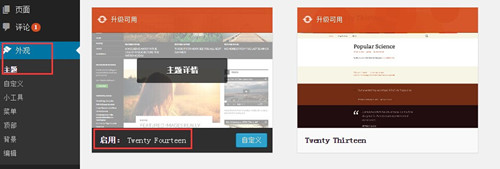
四、網站中的部分功能不能用
登錄wordpress后臺,插件管理-已安裝的插件處,查看網站插件是否都已經全部啟用,將對應網站功能的插件啟用即可。

五、網站主頁可訪問,其他的選項點擊沒有反應或者提示404錯誤
登錄主機空間控制面板,在文件管理處開啟查看隱藏文件,查看.htaccess是否有正確的內容。一般初始化的.htaccess文件內容為:
- <p># begin wordpress
- <ifmodule mod_rewrite.c>
- rewriteengine on
- rewritebase /wp/
- rewriterule ^index.php$ - [l]
- rewritecond %{request_filename} !-f
- rewritecond %{request_filename} !-d
- rewriterule . /wp/index.php [l]
- </ifmodule></p><p># end wordpress</p>
如果有設置重定向或者靜態鏈接之類的也需要添加與之前網站相同的內容。
ps:推薦的插件備份方法
wordpress move 是一個非常不錯的網站備份還原插件,支持一鍵完整備份整個網站的所有文件和數據庫,一鍵還原;還可以通過ftp發送備份文件到其他主機空間,實現網站搬家。該插件的備份打包是非常智能的,每個壓縮包都可以單獨解壓。
啟用插件后,在 設置 > wordpress move,設置遠程備份主機的ftp信息、每個數據庫包和文件包的最大體積。
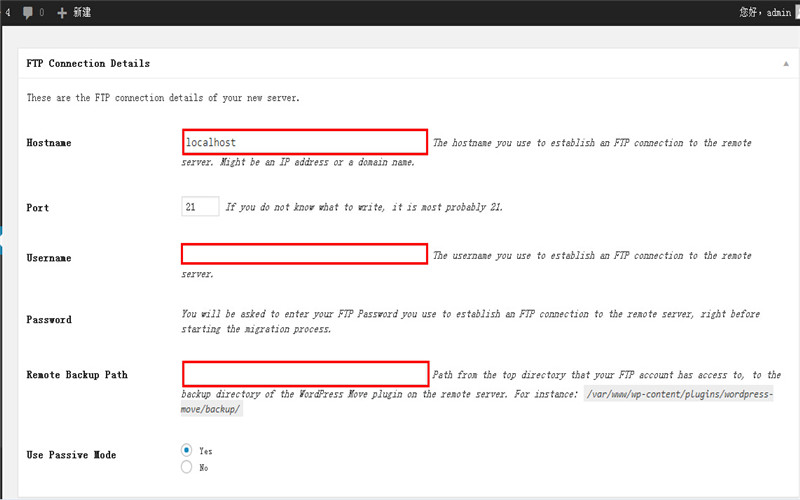
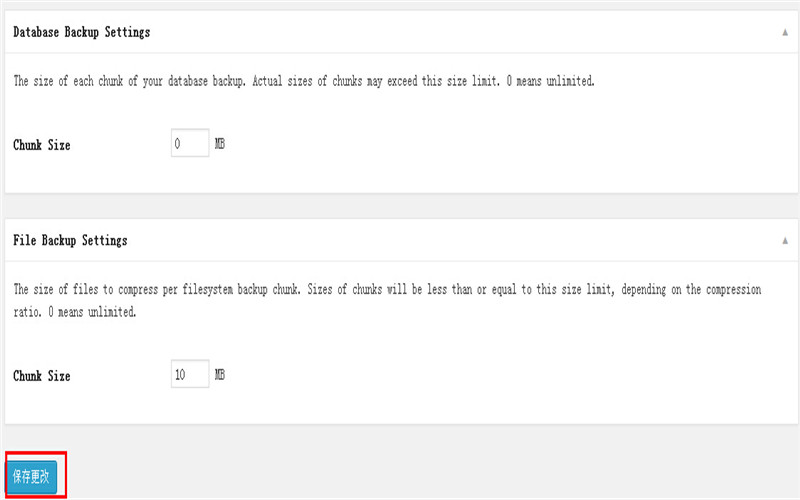
然后訪問 工具 > backup manager 進行備份,可以單獨備份數據庫,也可以整站備份。備份的文件都會保存在該插件下的 backup 目錄,所以備份前,請確保你的主機空間有足夠的空間存放備份文件
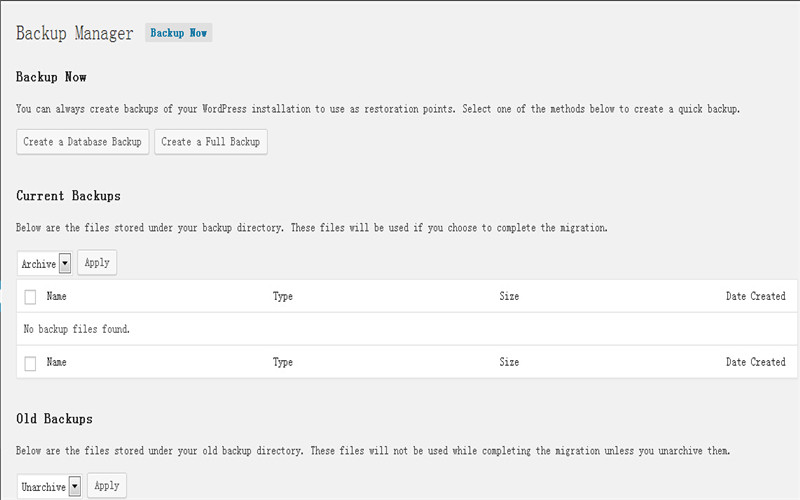
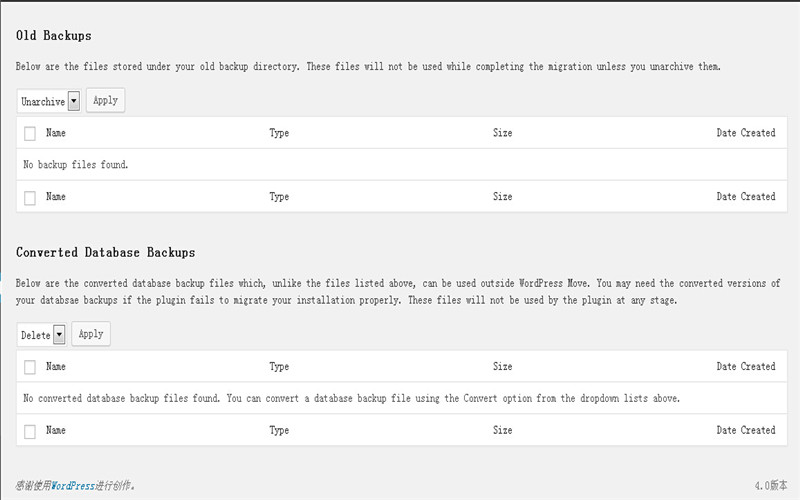
備份過以后,訪問 工具 > migration assistant,有 3 個功能可以用:
更改域名——可以更改當前網站的域名,它會批量替換數據庫中的舊域名;
遷移——可以將你備份的文件和數據庫發送到遠程主機空間(也就是在上面設置的那個ftp),使用這個功能前,請先在遠程主機空間同樣安裝wordpress 和 wordpress move,然后將上面的 ftp 遠程備份路徑設置為該插件下的 backup 目錄,這樣,當發送完備份文件以后,就可以訪問遠程主機空間的 wordpress move,通過“還原”功能進行還原,就實現了網站的搬家。
還原——可以從 backup 目錄選擇已備份的文件進行還原。
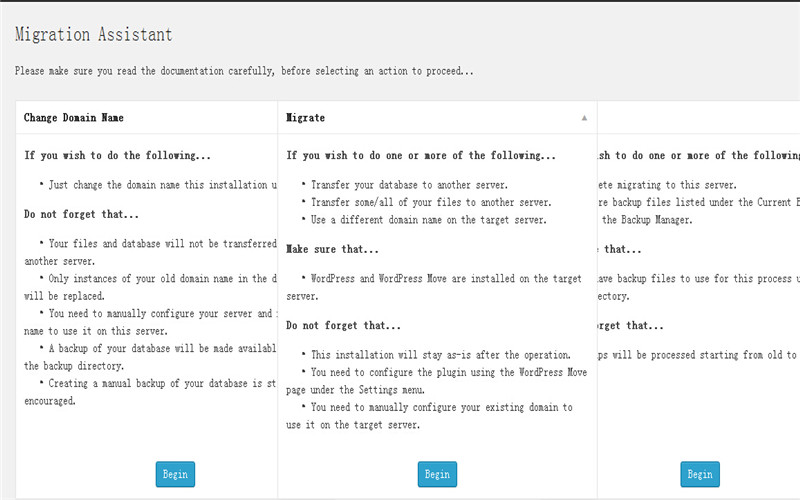
在后臺插件安裝界面搜索 wordpress move 即可在線安裝